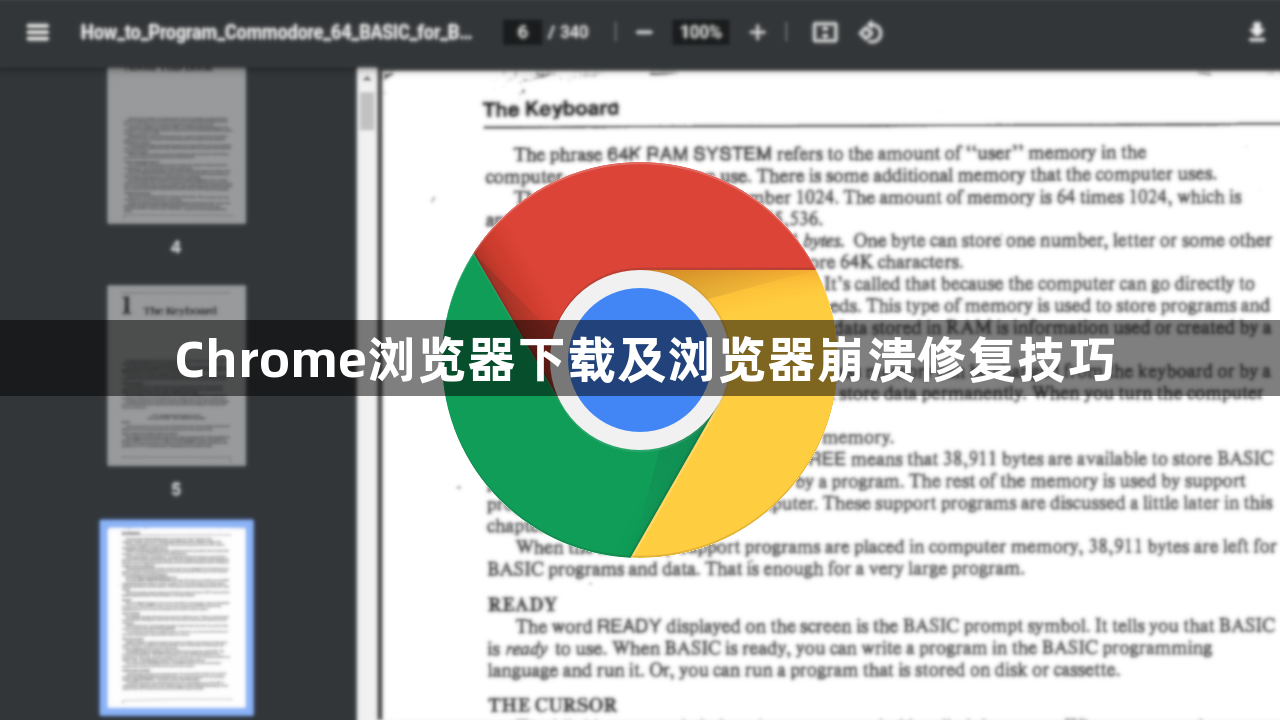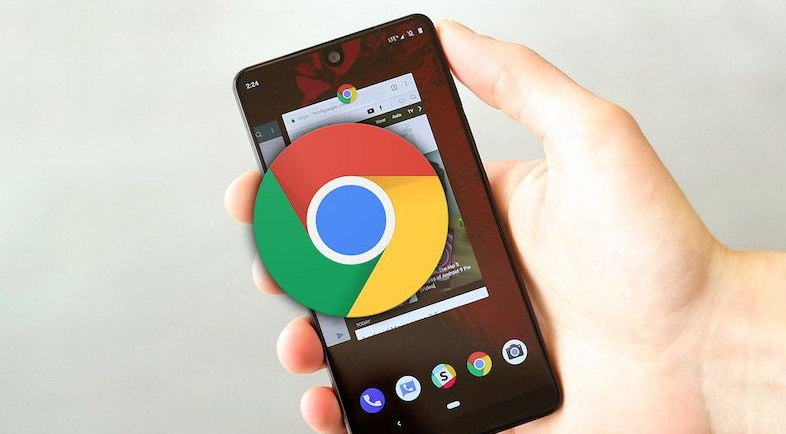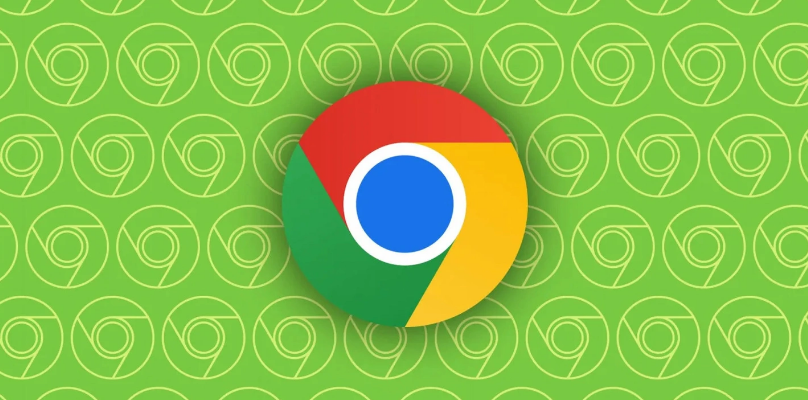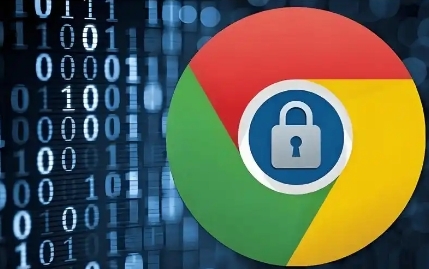内容介绍
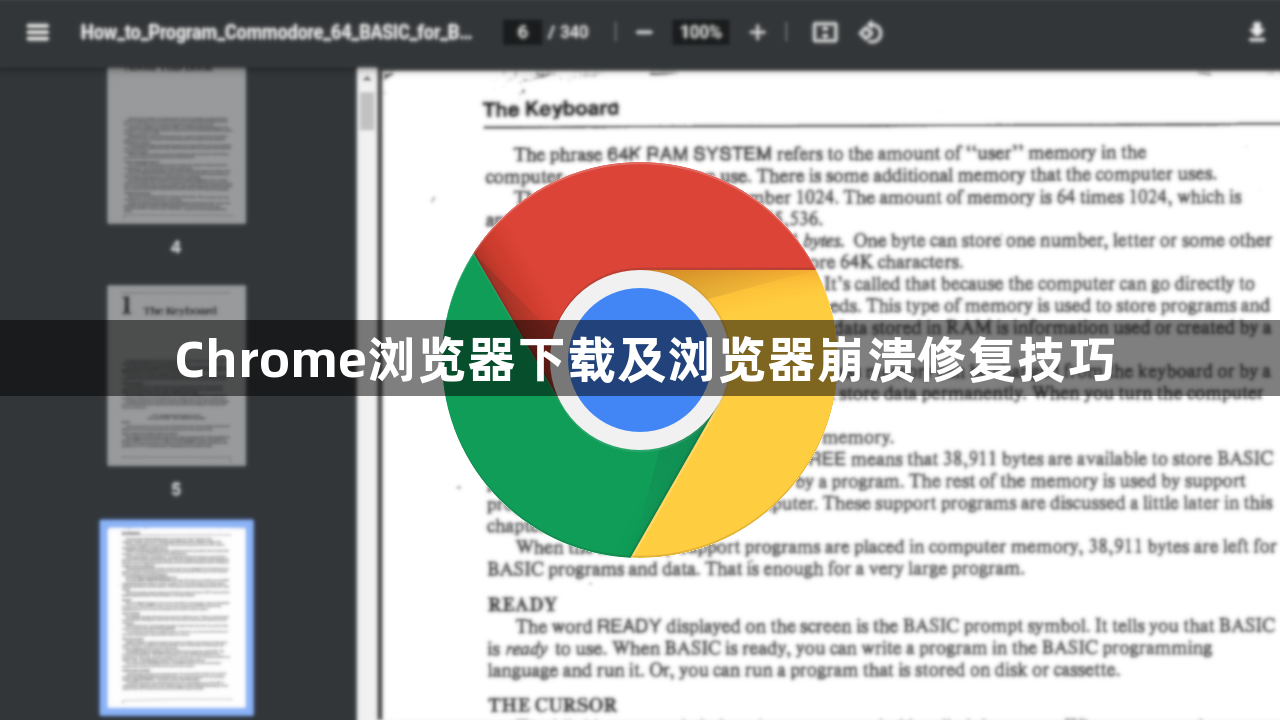
以下是Chrome浏览器下载及浏览器崩溃修复技巧:
一、Chrome浏览器下载步骤
1. 打开你常用的浏览器,在地址栏输入https://www.google.com/chrome/,进入谷歌Chrome浏览器官方下载页面。
2. 点击“下载Chrome”按钮,页面会自动检测你的操作系统,如Windows、Mac等,并提供相应的安装程序下载链接。若未自动检测,可手动选择适合你操作系统的版本。
3. 点击下载按钮后,浏览器会开始下载Chrome的安装程序,通常会保存为名为ChromeSetup.exe的文件(Windows系统)。
4. 下载完成后,找到下载的安装文件,双击运行它,按照安装向导的提示进行操作,如选择安装路径、是否创建桌面快捷方式等,然后点击“安装”按钮,等待安装完成即可。
二、浏览器崩溃修复技巧
1. 清除浏览数据:过多的缓存、Cookie和浏览历史可能会导致Chrome浏览器出现异常。打开Google Chrome浏览器,点击右上角的三个点图标,选择“更多工具”-“清除浏览数据”。在弹出的“清除浏览数据”窗口中,选择要清除的内容,一般建议选择“所有时间”范围,并勾选“浏览历史记录”“Cookie及其他网站数据”以及“缓存的图片和文件”,然后点击“清除数据”按钮。等待清除过程完成,关闭浏览器并重新打开,查看崩溃问题是否得到解决。
2. 更新浏览器版本:旧版本的Chrome浏览器可能存在一些已知的漏洞或兼容性问题,导致浏览器崩溃。建议定期检查并更新到最新版本。打开Chrome浏览器,点击右上角的三个点图标,选择“帮助”-“关于Google Chrome”,浏览器会自动检查更新,如有新版本,按照提示进行更新安装。
3. 禁用或卸载有问题的扩展程序:某些扩展程序可能与Chrome存在兼容性问题,导致崩溃。尝试禁用或卸载最近安装的扩展程序。点击右上角的三个点图标,选择“更多工具”-“扩展程序”,在扩展程序管理页面中,找到可能引起问题的扩展程序,点击其右侧的“禁用”或“删除”按钮。
4. 关闭硬件加速功能:硬件加速功能在某些情况下会导致浏览器崩溃。打开Chrome浏览器,点击右上角的三个点图标,选择“设置”,在设置页面中,点击左侧导航菜单的“高级”,再选择“系统”,找到“使用硬件加速模式(如果可用)”选项,将其右侧的开关关闭,然后点击【重新启动】按钮,或直接关闭谷歌浏览器后重新打开。
5. 检查电脑硬件和系统:电脑硬件故障或系统问题也可能影响Chrome浏览器的正常运行。确保电脑的内存、硬盘等硬件设备工作正常,同时保持操作系统的稳定性和安全性,及时安装系统更新和杀毒软件的定义库。